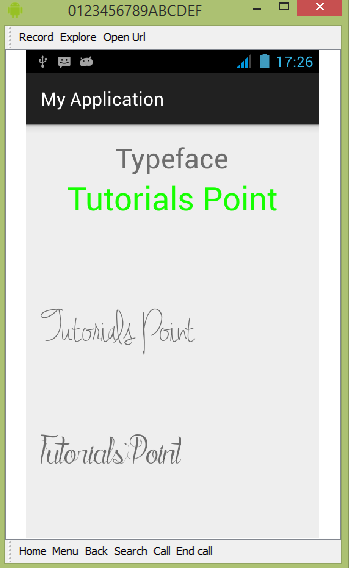i androide, kan du definere deres egen skik skrifttyper for strengene på din ansøgning.du skal bare downloade den nødvendige font fra internettet, og så det i aktiver /skrifttyper mappe. efter at skrifttyper i aktiver mappe under skrifttyper mappe, du kan få adgang til den i din java - kode gennem skrifttype klasse.først, få den henvisning i teksten synspunkt i kode.dens syntaks er givet nedenfor −, textview tx = (textview) findviewbyid (r.id.textview1), den næste ting du skal gøre, er at ringe til statisk metode med skrifttypen klasse, createfromasset(), for at få din brugerdefinerede font fra aktiver.dens syntaks er givet nedenfor −, skrifttype custom_font = skrifttype. createfromasset (getassets() "skrifttyper /skrifttype navn. ttf"), den sidste ting du skal gøre er at sætte denne skik skrifttype imod din textview skrifttype ejendom.du er nødt til at ringe, settypeface(), en metode til at gøre det.dens syntaks er givet nedenfor −, tx.settypeface (custom_font), bortset fra de metoder, der er andre metoder som defineret i skrifttypen klasse, som du kan bruge til at håndtere skrifttyper mere effektivt. javel, sir. ingen metode & beskrivelse 1, skabe (string familyname, int stil), skabe en skrifttype objekt bestemt en familie navn og optionstype oplysninger, 2, skabe (skrifttype familie, int stil), skabe en skrifttype, der bedst svarer til de angivne eksisterende formål skrifttype og de angivne stil, 3, createfromfile (string vej), skabe nye typer fra den angivne skrifttype fil, 4, defaultfromstyle (int stil), returnerer et af misligholdelse skrifttype objekter, baseret på den specificerede stil, 5, getstyle(), returnerer den skrifttype iboende stil iord, f.eks. her er et eksempel, som viser, at brugen af skrifttype til at håndtere customfont.det skaber en grundlæggende anvendelse, der viser en skik skrifttype, at de, der er specificeret i skrifttyper fil., til at eksperimentere med dette eksempel, kan du styre det på en rigtig anordning eller en emulator. skridt beskrivelse 1 du vil bruge androide studie ide at skabe en androide ansøgning i henhold til en pakke com.example.sairamkrishna.myapplication.samtidig med at skabe dette projekt, vær sikker på du målet sdk og udarbejde med i den seneste version af androide sdk at anvende højere niveauer af api - grænseflader.2 downloade en skrifttype fra internettet og lægge den under aktiver /skrifttyper mappe.3, ændre src /mainactivity.java fil at tilføje de nødvendige regler.4, ændrer de res /layout /activity_main at tilføje respektive xml - elementer 5 løb anvendelse og vælge en løbende androide anordning og installere anvendelsen på det og kontrollere de resultater, der er indholdet af den ændrede vigtigste aktivitet fil, mainactivity -.pakken er com.example.sairamkrishna.myapplication; import android.content.context; import android.content.intent; import android.content.sharedpreferences; import android.graphics.typeface; import android.support.v7.app.actionbaractivity; import android.os.bundle; import android.view.menu; import android.view.menuitem; import android.view.view; import android.widget.button; import android.widget.edittext; import android.widget.textview; import android.widget.toast; offentlige klasse mainactivity udvider actionbaractivity {textview tv1, tv2, beskyttede tomrum oncreate (bundt savedinstancestate) (super. oncreate (savedinstancestate); setcontentview (r.layout. activity_main) tv1 = (textview) findviewbyid (r.id.textview3); tv2 = (textview) findviewbyid (r.id.textview4); skrifttype ansigt = skrifttype. createfromasset (getassets(), font /skrifttype. ttf) tv1. settypeface (se); skrifttype face1 = skrifttype. createfromasset (getassets(), font /font1. ttf ") og tv2. settypeface (face1)} @ tilsidesætte offentlige boolean oncreateoptionsmenu (menu kortet) (//puste menuen. dette tilføjer punkter til den aktion, bar hvis det er til stede.getmenuinflater(). puste (r.menu.menu_main menuen); tilbage.} @ tilsidesætte offentlige boolean onoptionsitemselected (menuitem punkt på dagsordenen) (//klare foranstaltninger bar punkt klik her.aktionen bar //automatisk klare klik på hjem /op knappen, så længe //som de angiver en forælder aktivitet i androidmanifest.xml.int id = post. getitemid(); //noinspection simplifiableifstatement hvis (id = = r.id.action_settings) {tilbage.} tilbage, super. onoptionsitemselected (punkt)), som er ændret indholdet af xml -, activity_main. xml,., < relativelayout xmlns: androide = "http://schemas.android.com/apk/res/android" xmlns: værktøj = "http://schemas.android.com/tools" androide: layout_width = "match_parent" androide: layout_height = "match_parent" androide: paddingleft = "@ dimension /activity_horizontal_margin" androide: paddingright = "@ dimension /activity_horizontal_margin" androide: paddingtop = "@ dimension /activity_vertical_margin" androide: paddingbottom = "@ dimension /activity_vertical_margin" værktøjer: sammenhæng mainactivity = "." > ogdet textview androide: layout_width = "wrap_content" androide: layout_height = "wrap_content" androide: tekst = "skrifttype" androide: id = "@ + id /textview" androide: layout_alignparenttop = "ægte" androide: layout_centerhorizontal = "ægte" androide: textsize = "30dp" /> < textview - androiden: layout_width = "wrap_content" androide: layout_height = "wrap_content" androide: tekst = "undervise" androide: id = "@ + id /textview2" androide: layout_below = "@ + id /textview" androide: layout_centerhorizontal = "ægte" androide: textsize = "35dp" androide: textcolor = "# ff16ff01" /> < textview androide: layout_width = "wrap_content" androide: layout_height = "wrap_content" androide: tekst= "undervise" androide: id = "@ + id /textview3" androide: layout_centervertical = "ægte" androide: textsize = "45dp" androide: layout_alignparentright = "ægte" androide: layout_alignparentend = "ægte" androide: layout_alignparentleft = "ægte" androide: layout_alignparentstart = "ægte" /> < textview androide: layout_width = "wrap_content" androide: layout_height = "wrap_content" androide: tekst = "undervise" androide: id = "@ + id /textview4" androide: layout_below = "@ + id /textview3" androide: layout_alignleft = "@ + id /textview3" androide: layout_alignstart = "@ + id - /textview3" androide: layout_margintop = "73dp" androide: textsize = "45dp" /> < /relativelayout > efter than indholdet af, res /værdier /snor. xml,., < ressourcer > < snor navn = "app_name" > min ansøgning < /snor > < snor navn = "hello_world" > - verden!< /snor > < snor navn = "action_settings" > (< /snor > < /ressourcer > efter er indholdet af androidmanifest.xml, fil. <?xml - version = "0" kodning = "utf - 8"?> < åbenbar xmlns: androide = "http://schemas.android.com/apk/res/android" pakke = "kom. f.eks. sairamkrishna. myapplication" > < anvendelse androide: allowbackup = "ægte" androide: ikon = "@ mipmap /ic_launcher" androide: fareseddel = "@ snor /app_name" androide: tema = "@ stil /apptheme" > < aktivitet androide: navn = ". mainactivity" androide: fareseddel = "@ snor /app_name" > < hensigt filter > < aktion androide: navn = "androide. forsæt. vigtigste" /> < kategori androide: navn = "androide. hensigt. kategori. granatkaster" /> < /hensigt filter > < /aktivitet > < /anvendelse > < /åbenbar > lad os forsøge at løbevores skik skrifttype anvendelse vi bare ændres.jeg går ud fra, at du har skabt din, avd, mens det miljø fælde.at løbe app fra androide studie, åbne en af jeres projekt er aktivitet, filer og klik, ikon fra toolbar. androide studie installationer - app på din avd og starter det, og hvis det er fint med din fælde og anvendelse, vil det vise følgende emulator vindue −,, som du kan se, at de den tekst, som er dukket op på avd ikke har en misligholdelse androide skrifttype, men det er sædvane skrifttype, at du er angivet i skrifttyper mappe, note &minus, du er nødt til at tage sig af den størrelse og karakter, støttet af fonden, når der anvendes skik skrifttyper.